Вход
Для входа в ЛК роутера выполните следующее:
- Включите свой роутер ТП-Линк в розетку.
- Вставьте интернет-кабель в порт WAN, находящийся с обратной стороны роутера.
- Подсоедините свой персональный компьютер к Вайфай сети маршрутизатора. Если уже пользовались роутером и успели изменить логин и пароль, то подключайтесь к сети с помощью этих авторизационных данных. Если устройство новое, после его включения wifi сразу начнется трансляция беспроводной сети. Логин и пароль для подсоединения к интернету указывается на заводской наклейке, размещенной на корпусе роутера.



Как зайти в личный кабинет роутера TP-Link?

На заметку:
Зайти в ЛК TP-Link можно только через то устройство, которое напрямую соединено с роутером через Wi-Fi или сетевой кабель.
Регистрация и восстановление доступа
Дополнительно проходить регистрацию в ЛК TP-Link не нужно. За каждым владельцем роутера автоматически закрепляется его учетная запись. Логин и пароль для входа в кабинет создавать не нужно. Они указываются на корпусе устройства. Их можно сразу использовать для авторизации.
Но если по какой-то причине пользователь потерял пароль, доступ к ЛК можно восстановить. Чтобы это сделать, придерживайтесь инструкции:
- Перейдите на сайт, где происходит авторизация в ЛК. Используйте ссылку http://tplinkwifi.net/ (http://192.168.0.1/, http://192.168.1.1/).
- Нажмите на ссылку «Забыли пароль?».


На заметку:
При нажатии на кнопку Reset следите, чтобы не отключалось питание маршрутизатора, пока не завершится перезагрузка системы.
Возможности
С помощью ЛК TP-Link можно выполнить следующее:
- осуществить настройку своего маршрутизатора;
- ознакомиться со схемой подключения устройств к существующей сети;
- включить и настроить родительский контроль;
- выполнить тест скорости сети;
- управлять и настроить облачное хранилище;
- изменить логин и пароль для входа в ЛК и подключения к беспроводной сети;
- заблокировать доступ к интернету для нежелательных устройств;
- настройка системы безопасности HomeCare для защиты сети от вирусов и нежелательного контента;
- поиск места для оптимального размещения роутера.
На заметку:
Если после перехода в ЛК вся информация не отображается на русском, измените язык в выпадающем списке в верхней части страницы.
Настройка роутера
После первой авторизации в ЛК роутера необходимо выполнить его настройку. Придерживайтесь инструкции:
-
После входа в ЛК на главной странице можно ознакомиться со схемой локальной сети. Прямо здесь перейдите во вкладку «Быстрая настройка».






Мобильное приложение
Войти в ЛК роутера можно и через телефон. Для этого нужно использовать специальное мобильное приложение. Оно обладает такими же функциями, как ЛК на компьютере. Для скачивания мобильного приложения на свой телефон используйте следующие ссылки:
| Андроид | https://play.google.com/store/apps/details?id=com.tplink.tethergl=US |
| Айфон | https://apps.apple.com/ru/app/tp-link-tether/id599496594 |
Вопрос-ответ
Как узнать или изменить пароль Вайфай сети в ЛК ТП-Линк?
Авторизуйтесь в ЛК TP-Link и в левой части страницы перейдите в раздел «Беспроводной режим», после чего выберите подпункт «Настройки беспроводного режима». В поле «Пароль» будет указана текущая комбинация. Удалите ее и впишите желаемый код. Нажмите кнопку «Сохранить», после чего изменения вступят в силу.
Почему не открывается страница авторизации в ЛК TP-Link?
Убедитесь, что вводите веб-адрес, который указан на наклейке на корпусе роутера, именно в адресную строку браузера, а не в поисковик. Если все хорошо, проверьте присоединен ли маршрутизатор к компьютеру, нет ли повреждений на кабеле и т. д. Также войти в ЛК роутера бывает невозможно при его неисправности или при наличии на компьютере вирусов.
Телефон горячей линии
Для решения проблем, связанных с доступом в ЛК TP-Link, используйте следующие контакты:
| Официальный сайт производителя | https://www.tp-link.com/ru/ |
| Техподдержка | https://www.tp-link.com/ru/support/contact-technical-support/ |
| Список магазинов и сервисных центров | https://www.tp-link.com/ru/where-to-buy/ |
Источник: compfaq.ru
Tplinklogin.net — вход в настройки роутера Tplink.
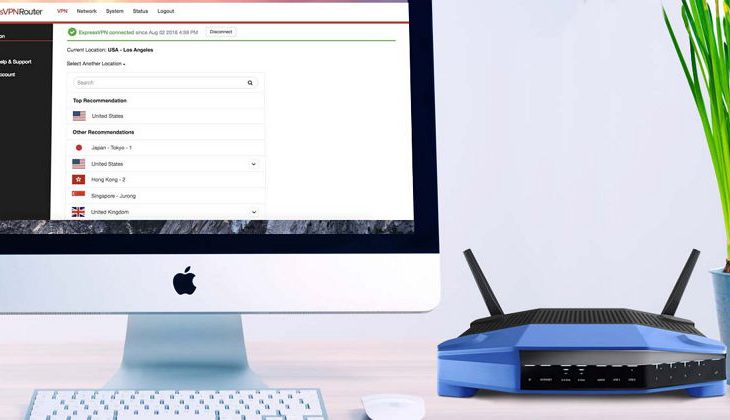
Вход в настройки роутера, админ-панель по адресу 192.168.0.1 или 192.168.1.1, настраиваем Интернет.
Укрощение роутера не требует глубокого понимания сетевых технологий, однако порой, еще до начала настройки приходится столкнуться с определенными проблемами.
Одна из не очевидных, это когда всё вроде работает, но не получается с помощью ввода IP адреса, 192.168.0.1 или 192.168.1.1, зайти на панель управления капризного маршрутизатора, на которой и вводятся все параметры, необходимые для соединения с Интернетом.
Как зайти в роутер Tp-link для настройки Wi-Fi и Интернета.
Ввод 192.168.1.1 или 192.168.0.1 в таком случае не дает никаких результатов. Окно авторизации не появляется. Вместо панели управления появляется извещение «Невозможно подключиться к удалённому серверу» (возможны и другие подобные варианты, описывающие стандартную ошибку соединения). Обычно не удается попасть на панель управления, если что-то напутали с проводами или произведены неподходящие настройки на компьютере или ноутбуке.
Для входа в роутер от TP-Link, можно использовать сайт для входа — Tplinklogin.net или адрес 192.168.0.1. Многие также пытаются зайти в роутер вводя http://192.168.0.1.ru или http://www.192.168.1.1 в строку браузера. В таком случае неудивительно если вы не можете найти вход в admin-панель, т.к. логин и пароль, а точнее поле для его ввода не появляется на экране ноутбука или компьютера.
Почему не получается войти в настройки Tp-link и tplinklogin.net, причины.
1. Проверяем соединение между подлежащим настройке роутером и ПК, ноутбуком.
Во время настройки компьютер или другой более мобильный девайс (ноутбук или нетбук) подключается к роутеру не с помощью беспроводной связи, а обычным сетевым кабелем (LAN, Ethernet), который, как правило, прилагается к маршрутизатору. После настройки кабель отключается, и Интернетом можно пользоваться по Wi-Fi технологии.
У роутера для сетевого кабеля обычно имеется несколько подходящих желтых разъемов. После того, как подопытный маршрутизатор подключен к электросети и соединен с ПК, на роутере должен непременно загореться один из индикаторов, отвечающих за LAN подключение.
Компьютер на активность своего сетевого адаптера тоже реагирует практически мгновенно. Ошибка Без доступа к интернету вполне соответствует положению дел, поскольку настройка еще даже и не начиналась.
После этого уже нужно пробовать набирать 192.168.1.1 или другой похожий адрес. Капризное ПО не пускает? Тогда стоит проверить, не успел ли ноутбук «подружиться» с роутером по технологии Wi-Fi. Такие преждевременные отношения к добру не приведут. Подключение должно идти только по кабелю!
2. Проверяем IP. Возможно на компьютере не 192.168.1.1.
Заботливые производители TP-Link, с учетом забывчивости и беспечности большого количества пользователей, внизу роутера разместили наклейку с информацией об IP. Кроме того, там же указаны имя и пароль для панели управления: admin и admin.
Возможно, для осуществления входа на роутер будет достаточно учесть эти сведения и набрать подходящий IP в браузере, наиболее типичный вариант — 192.168.0.1, который отличается только одной цифрой от самого распространенного. Кроме того, столкнуться с неприятностями можно и из-за нехороших настроек браузера. Тогда стоит попробовать набрать заветный IP в программе от другого разработчика.
3. Основная причина проблемы: забыли указать получать IP адрес и DNS автоматически.
Бывает, что на ПК остались старые настройки сетевого подключения. Чтобы исправить ситуацию, нужно зайти поскорее в «Центр управления сетями и общим доступом», кликнуть в левой части появившегося окошка там, где прописано «Изменение параметров адаптера», затем добраться, наконец, до Подключения по ЛС. После этого выбрать Свойства, открыть свойства TCP/IPv4 и проверить, установлено ли там, что нужно получать IP и DNS автоматом. Если этого нет, стоит исправить.
Обычно этих манипуляций бывает достаточно, чтобы зайти на панель управления роутером, набрать дважды admin, и приступить к долгожданной настройке. Однако, если попытки не увенчались успехом, стоит подумать о неисправности маршрутизатора.
Если он новый, то это маловероятно. Скорее всего, сами что-то не доглядели. В таком случае успокаиваемся и обращаемся к профессионалам. После их вмешательства непременно все заработает.
- Поделиться в Facebook
- Твитнуть в Twitter
- Google+
Источник: 192-168-1-1-admin.ru
Роутер TP-Link (Вариант 1)
Для входа в настройки роутера запустите браузер и укажите адрес 192.168.1.1 или 192.168.0.1. Используя стандартный логин — admin и пароль — admin, Вы получите доступ к веб интерфейсу роутера.
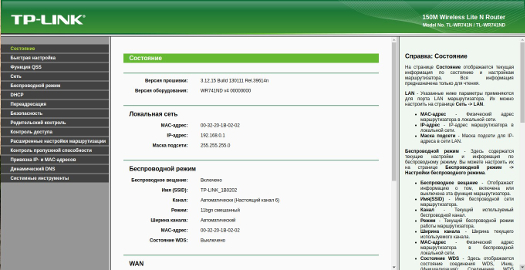
В разделе “Сеть” выберите пункт “WAN”, в поле “Тип WAN-соединения” выберите “PPPoE/Россия PPPoE”. Введите данные “Имя пользователя”, “Пароль” и “Подтвердите пароль” (заранее уточнив данные у оператора технической поддержки). В поле “Вторичное подключение” выберите “Статистический IP” введите IP-адрес и маску подсети (заранее уточнив данные у оператора технической поддержки). В поле “Режим WAN подключения” выберите “Подключить автоматически”.Внизу страницы нажмите кнопку “Сохранить”.
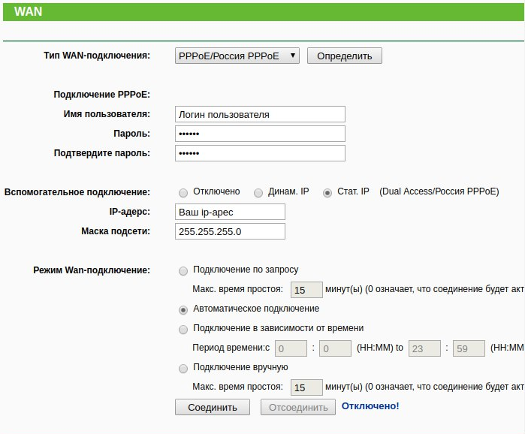
Перейдите в пункт “Клонирование MAC-адреса” и пропишите либо клонируйте с вашего устройства MAC-адрес (MAC-адрес вашего устройства должен совпадать с MAC-адресом в Вашей учетной записи у поставщика услуг Интернет. Если Вы изменили МАС-адрес требуется связаться с технической поддержкой для смены МАС-адреса в Вашей учетной записи у поставщика услуг Интернет) , ниже нажмите кнопку “Сохранить”.
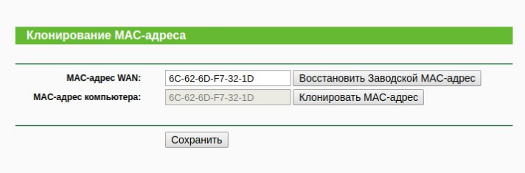
В разделе “Расширенные настройки маршрутизации” перейдите в пункт “Список статических маршрутов”, нажмите кнопку «Добавить новую…»
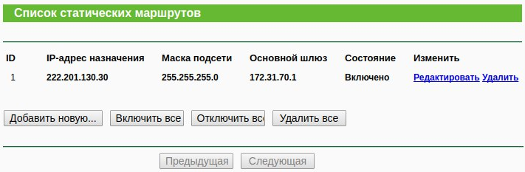
В поле “IP-адрес назначения” прописываем “10.0.0.0”, в поле “Маска подсети” прописываем “255.0.0.0”, и в поле “Основной шлюз” прописываем адрес шлюза (заранее уточнив данные у оператора технической поддержки), ниже нажмите кнопку “Сохранить”.
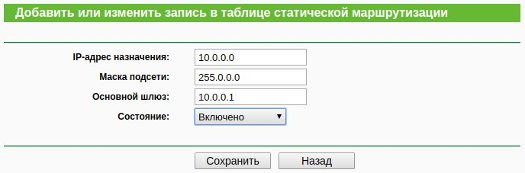
В разделе “Беспроводной режим” выберите пункт “Настройка беспроводного режима”, в поле “Имя сети” введите имя Вашей будущей сети, нажмите кнопку сохранить.
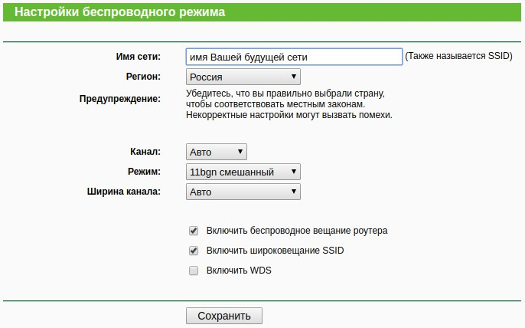
Перейдите в пункт “Защита беспроводного режима”, поставьте галочку напротив “WPA-Personal/WPA2-Personal(Рекомендуется)”, в поле “Пароль PSK” придумайте и введите пароль Вашей будущей сети, состоящий минимум из 8-ми символов. Внизу страницы нажмите кнопку “Сохранить”.
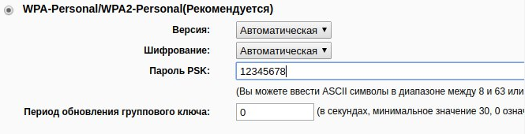
Настройка безопасности на роутере
Совет 1. Запрещаем удаленное управление Вторая проблема — открытый доступ к интерфейсу управления роутером. Обычно производители по умолчанию разрешают администрировать устройство только из локальной сети, но так бывает далеко не всегда. Обязательно проверьте, доступен ли веб-интерфейс из Интернета.
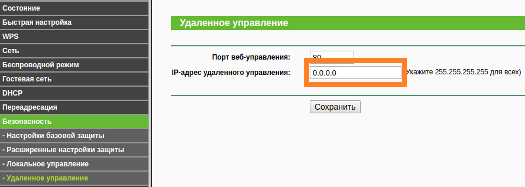
Как правило, для отключения удаленного администрирования нужно убрать соответствующую галочку (в нашем случае с роутером TP-Link — ввести адрес 0.0.0.0). Также имеет смысл заблокировать доступ к роутеру из Глобальной сети по Telnet или SSH, если он поддерживает данные протоколы. Опытные пользователи могут ограничить возможности управления и в локальной сети — по аппаратным адресам устройств (так называемым MAC-адресам).
Совет 2. Отключение Broadcast SSID Как правило, беспроводной роутер сообщает всем желающим идентификатор вашей сети Wi-Fi (SSID). При желании такое поведение можно изменить, убрав соответствующую галочку в настройках. В этом случае злоумышленникам будет сложнее взломать сеть, но при настройке беспроводного подключения вам придется на каждом устройстве вводить ее имя вручную. Этот шаг необязателен.
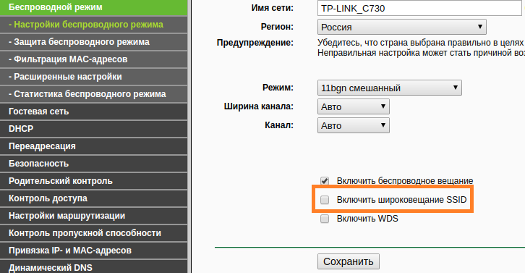
Совет 3. UPnP и все-все-все Современные беспроводные маршрутизаторы умеют не только раздавать Wi-Fi и обеспечивать узлам локальной сети доступ в Интернет — как правило, они поддерживают разнообразные протоколы, позволяющие автоматически настраивать и соединять между собой подключенные «умные устройства».
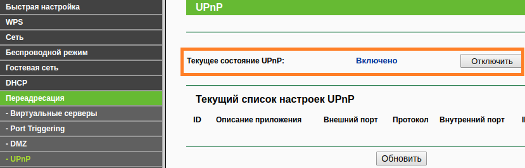
Universal Plug and Play (UPnP), поддержку стандартов DLNA (Digital Living Network Alliance) и тому подобные вещи лучше отключать, если вы ими не пользуетесь, — так меньше шансов стать жертвой очередной уязвимости, найденной в ПО, использующем данные функции. Вообще это универсальное правило: все лишнее стоит отключить. Если что-то из отключенного вам потребуется, просто включите обратно, это несложно.
Совет 4. Обновление встроенного ПО Очень часто владельцы роутеров не следят за выходом свежих прошивок для своих устройств. Мы рекомендуем устанавливать актуальные версии встроенного ПО, скачанные с официальных сайтов производителей, — они исправляют ошибки и закрывают разнообразные уязвимости, позволяющие злоумышленникам взломать вашу сеть.
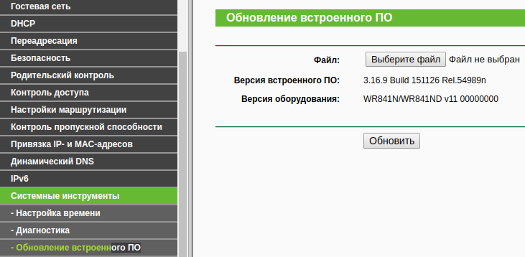
Инструкции по обновлению ПО обычно есть на соответствующей вкладке веб-интерфейса роутера. Вам нужно будет скачать образ прошивки, сделать резервную копию конфигурации (иногда старый файл нельзя использовать с новой прошивкой, и тогда придется настроить роутер заново), запустить процесс обновления и восстановить конфигурацию после перезагрузки.
Источник: luganet.ru